| エクセル実践塾 > エクセル実践塾2010 |
偏差値を求めたい
偏差値は、平均点や標準偏差を使って求めます偏差値は、次のような計算式で求めます。
「得点」には、対象となる数値のセルを指定します。 「平均点」は、AVERAGE関数で求めます。 「標準偏差」は、2010ではSTDEV.P(もしくはSTDEVP)関数で、2007ではSTDEVP関数で求めます。 どちらの関数も、比較対象となる母集団全体のセル範囲を引数として指定します。 |
|
|
Excel 2010/2007の場合 | Excel 2003/2002の場合 |
|
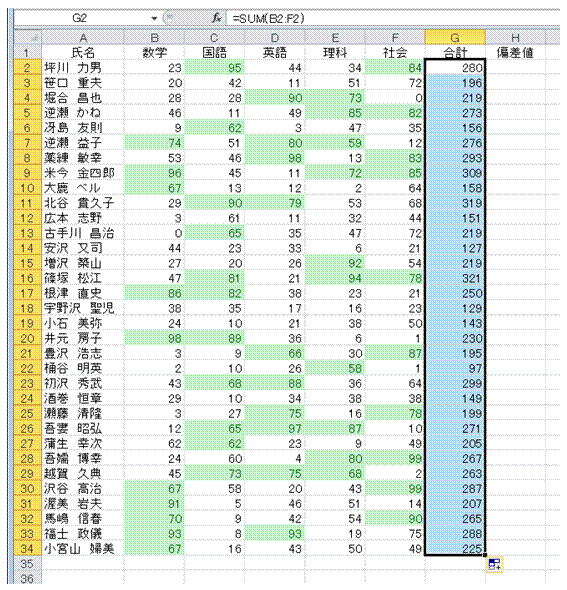 |
①合計点の偏差値を求めます
|
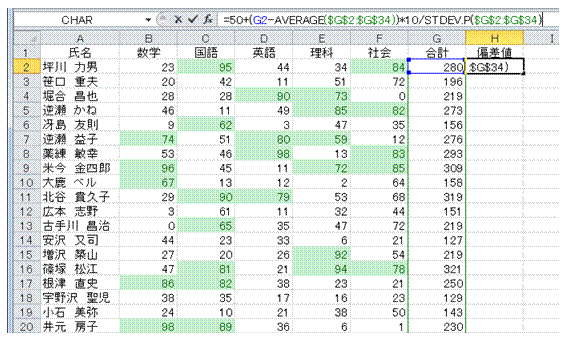 |
②AVERAGE関数とSTDEV.P(2007ではSTDEVP)関数を使って、偏差値を求める計算式を設定しますAVERAGE関数とSTDEV.P関数で指定するセル番地を絶対指定にしているのは、「偏差値」の他のセルに計算式をコピーするからです。
|
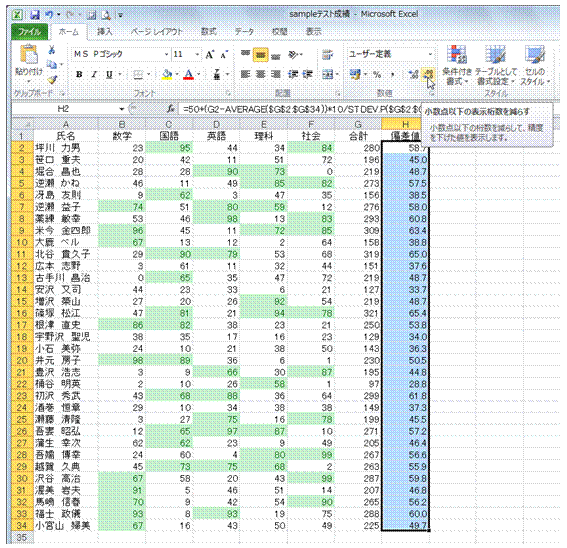 |
③小数点以下の表示桁数を整えます
|
|
|
関連する他のページ |
40時間以上のセルは赤色で塗りつぶしたい 土曜日と日曜日の行を色分けしたい 40以上と30以上、それ以外のセルを明確に分けたい 条件付き書式で塗りつぶした色を、別の色に塗り替えたい① 条件付き書式で塗りつぶした色を、別の色に塗り替えたい② 条件付き書式で塗りつぶした色を、別の色に塗り替えたい③ 条件付き書式で塗りつぶした色を、別の色に塗り替えたい④ 月別で回答数の一番多いセルに色をつけたい 20時間以上のセルを黄色で塗りつぶしたい 残業時間の多少を色で区別したい 上のセルと同じ値になっているセルを強調したい 同じ値が連続するセル範囲を強調したい 同じ値が連続するセル範囲を、2色で色分けしたい スケジュール表の土日を塗りつぶしたい 他のシートに条件付き書式をコピーしたい 他のセル範囲に条件付き書式だけをコピーしたい 他のシートやブックに条件付き書式だけをコピーしたい 特集「条件付き書式」
|
|
|
|